Kas te ei saa arvutis mängu mängida, kuna Xbox Live ei lase teil sisse logida? Sa ei ole üksi. Paljud arvutimängurid on saanud vea 0xcffff43c või 0xcffff82e mängu oma süsteemides käivitamisel.
Viga 0xcffff43c tähendab üldiselt, et Xbox Live'i teenusega on probleeme. Tegutsevad mitte teie arvuti, vaid Microsofti serverid.
Õnneks on veale 0xcffff43c lihtne ja kiire lahendus, kui Xbox Live ei luba teil arvutis sisse logida ega mängu mängida.
Kuidas parandada Xbox Live'i sisselogimisviga 0xcffff43c
Paljud kasutajad on suutnud edukalt parandada Xbox Live'i sisselogimisvea 0xcffff43c, logides välja ja logides uuesti sisse Microsoft Store'i rakenduses.
Parandus peaks töötama ka teie arvutis. Avage oma arvutis Microsoft Store ja klõpsake ekraani paremas ülanurgas oma profiiliikoonil.
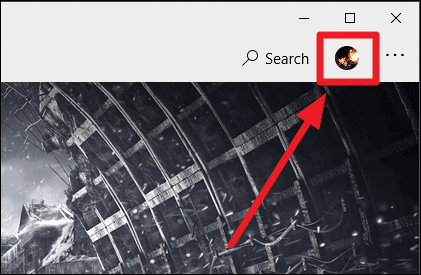
Seejärel valige laiendatud menüüst oma Microsofti konto.
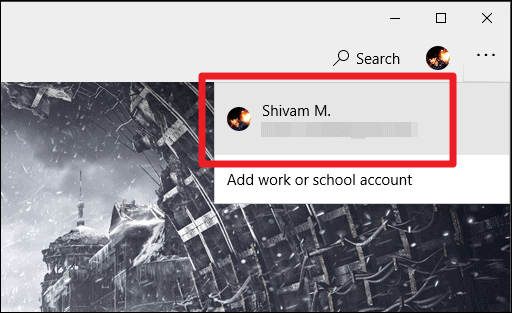
Ekraanile ilmub aken „Konto”, klõpsake nuppu 'Logi välja' nuppu oma konto nime all ekraanil.
Pärast väljalogimist taaskäivitage Microsoft Store, sulgedes ja uuesti arvutis avades. Seejärel logige poes oma Microsofti kontoga uuesti sisse. Klõpsake Microsoft Store'i akna paremas ülanurgas profiili sisselogimisnupul (+) ja valige 'Logi sisse' valik laiendatud menüüst.
Pärast Microsofti poes Microsofti kontoga sisselogimist. Klõpsake kolme punktiga menüül ja valige saadaolevate valikute hulgast "Minu raamatukogu".
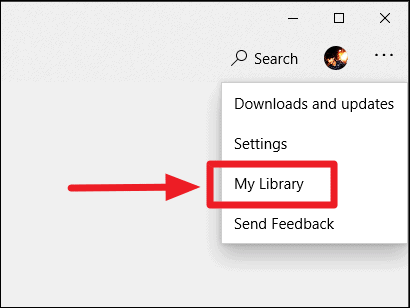
Seejärel valige "Paigaldatud" suvand Microsoft Store'i vasakpoolsel paneelil jaotises „Minu teek”.
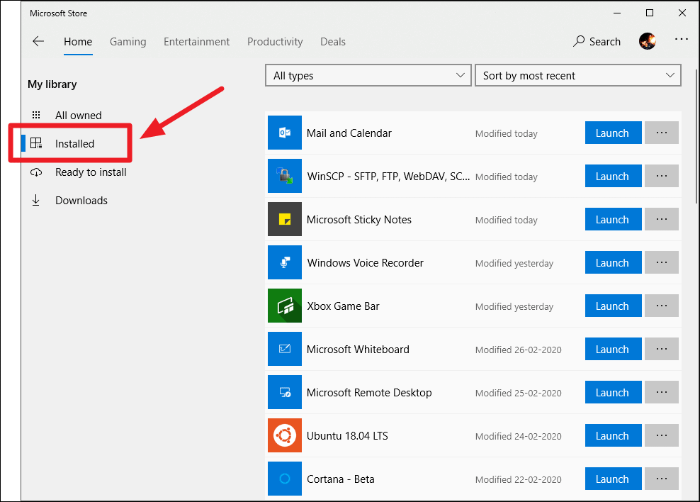
Nüüd otsige üles mäng, milles saite Xbox Live'i sisselogimisvea 0xcffff43c. Avage mängu loend Microsoft Store'is ja klõpsake nuppu "Käivita" nuppu, et see arvutis poe kaudu avada. Saate selle loendi avamiseks mängu otsida ka Microsoft Store'ist.
Mängul ei tohiks enam olla probleeme Xbox Live'i sisselogimisega ja viga 0xcffff43c peaks kaduma.
